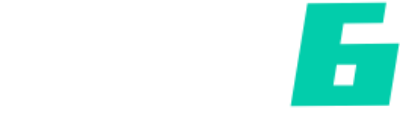Como adicionar administrador na página do Facebook – guia fácil

Introdução
Expandindo sua equipe de página do Facebook? Nosso guia simplifica o processo de adição de um administrador à sua página do Facebook, uma etapa crucial para gerenciar e aumentar sua presença online. Aprenda como navegar nas configurações do Facebook para conceder acesso de administrador, garantindo que você selecione a pessoa certa para a função. É importante lembrar as permissões significativas que um administrador possui, incluindo fazer alterações importantes em sua página. Siga nossas etapas fáceis para aprimorar o gerenciamento da sua página de forma segura e eficaz com a adição de um novo administrador.
Navegando até as configurações da sua página do Facebook
Mudando para sua página do Facebook
Adicionar um administrador à sua página do Facebook começa com o acesso às configurações da sua página. Veja como você faz isso:
Abrir Facebook:
Inicie seu navegador preferido.
Visite Facebook.com e faça login, se necessário.
Acesse sua página:
Na página inicial do Facebook, clique no ícone do seu perfil localizado no canto superior direito.
No menu suspenso, selecione a página do Facebook onde deseja adicionar um administrador.
Acessando as configurações da página
Depois de visualizar sua página do Facebook:
Vá para as configurações:
Clique no ícone de contas, também localizado no canto superior direito da tela.
No próximo menu suspenso, selecione “Configurações e privacidade”.
Em seguida, escolha ‘Configurações’.
Acesse as configurações da sua página do Facebook
Adicionando um novo administrador à sua página do Facebook
Navegando para acesso à página em configurações
Para conceder acesso administrativo a outro usuário em sua página do Facebook, siga estas etapas:
Experiência de localização de novas páginas:
Na janela de configurações da página do Facebook, encontre a seção ‘Nova experiência de páginas’.
Vá para Configurações de acesso à página:
Procure por 'Acesso à página' perto da área 'Pessoas com acesso ao Facebook'.
Clique em 'Adicionar novo' para começar a adicionar um novo administrador.
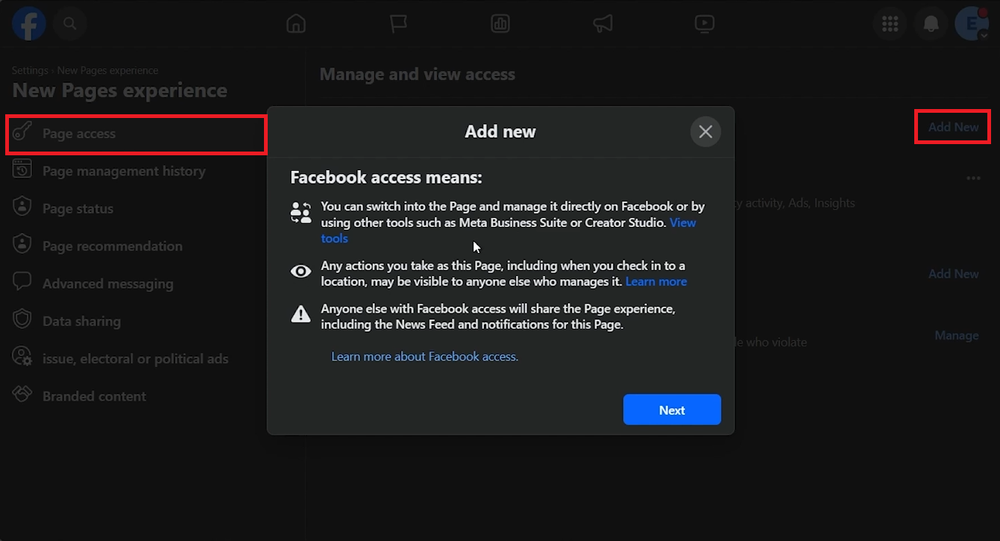
Adicionar novo usuário com acesso à página
Selecionando e atribuindo função de administrador
Ao adicionar um novo administrador:
Entenda a função do administrador: Uma janela pop-up aparecerá explicando a importância de atribuir direitos de administrador.
Escolha o usuário:
Clique em 'Avançar'.
Digite o nome da pessoa que você deseja tornar administrador.
Decida o nível de acesso:
Você terá a opção de conceder a essa pessoa “acesso total” à sua página. Tenha cuidado com isso, pois o acesso total permite que eles façam alterações significativas, incluindo a remoção de outros administradores ou até mesmo a exclusão da página.
Se você estiver adicionando um membro confiável da equipe para ajudar a gerenciar a página da sua empresa no Facebook, conceder-lhe acesso de administrador permitirá que ele publique conteúdo, responda mensagens e gerencie as configurações da página. No entanto, se estiver colaborando com alguém em um evento ou campanha específico, você poderá optar por limitar o acesso dessa pessoa em vez de conceder direitos totais de administrador.
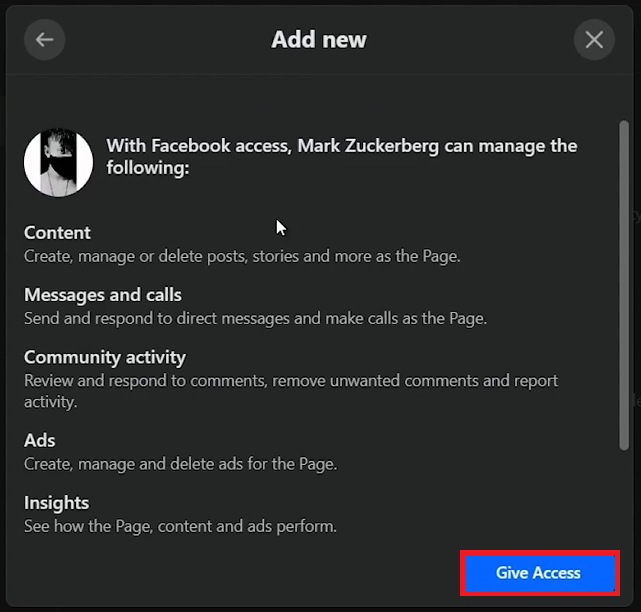
Dando acesso ao usuário
Finalizando o acesso de administrador com verificação de senha
Compreendendo as implicações do acesso total
Antes de finalizar o processo de adição de um administrador, é importante compreender o nível de controle que você está concedendo:
- Cuidado com acesso total: A concessão de acesso total permite que o novo administrador possa removê-lo ou até mesmo excluir a página. Geralmente é mais seguro manter esta opção desativada, a menos que seja absolutamente necessário.
Concluindo o processo de convite de administrador
Veja como concluir o processo com segurança:
Confirme os direitos de administrador:
Depois de selecionar o nível de acesso apropriado, clique em “Conceder acesso”.
Verificação de senha para segurança:
O Facebook pedirá sua senha. Esta etapa garante que você, o proprietário da página, autorize a alteração.
Digite sua senha do Facebook para confirmar.
Enviando o convite:
Assim que sua senha for inserida, um link de convite será enviado ao indivíduo escolhido.
Eles devem aceitar o convite para se tornarem oficialmente administradores da sua página do Facebook.
Se estiver adicionando um novo membro à sua equipe de marketing como administrador na página da sua empresa no Facebook, você passará por este processo. Após clicar em ‘Conceder Acesso’ e verificar sua identidade com sua senha, o novo membro da equipe receberá um convite. Assim que aceitarem, eles terão os privilégios de administrador necessários para colaborar no gerenciamento eficaz da página. Esta etapa de verificação de senha é crucial para proteger sua página contra alterações não autorizadas.